Amazon QuickSight의 제목 및 설명에 파라미터 사용
Amazon QuickSight에서 파라미터를 생성하면 차트 및 분석 전반의 제목과 설명에 파라미터를 사용하여 파라미터 값을 동적으로 표시할 수 있습니다.
분석의 다음 영역에서 파라미터를 사용할 수 있습니다.
-
차트 제목 및 부제
-
축 제목
-
범례 제목
-
파라미터 컨트롤 타이틀
-
시트 제목 및 설명
다음 이미지는 파라미터를 사용하는 차트 제목을 보여줍니다.
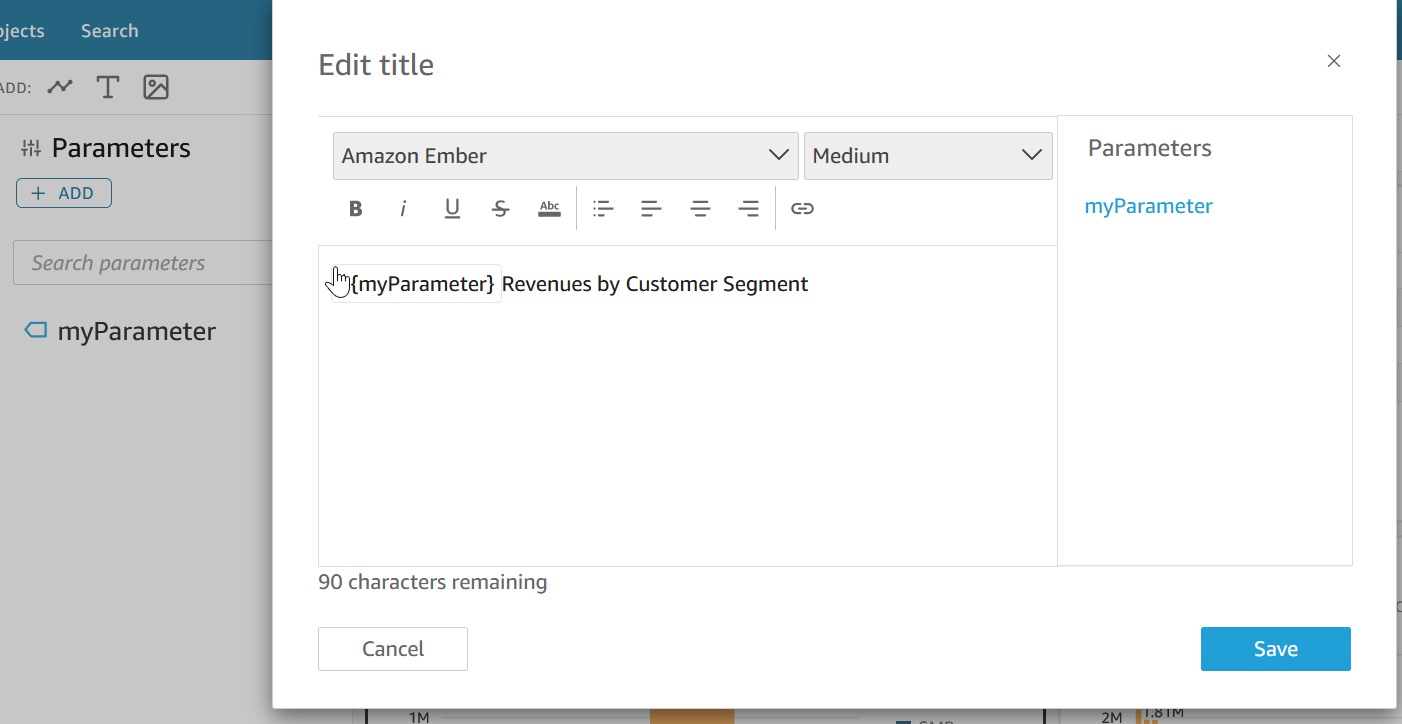
다음 절차를 사용하여 분석 전반의 영역에 파라미터를 추가하는 방법을 알아보세요. 파라미터와 파라미터 생성에 대한 자세한 방법은 파라미터 단원을 참조하세요.
차트 제목과 부제목에 파라미터 추가
다음 절차를 사용하여 차트 제목과 부제목에 파라미터를 추가하는 방법을 알아보십시오.
차트 제목이나 부제목에 파라미터 추가
-
형식 지정하려는 시각적 객체에 대해 속성 창을 엽니다.
-
속성 창에서 제목 탭을 선택합니다.
-
제목 보기 또는 자막 보기를 선택합니다. 이러한 옵션은 이미 선택되어 있을 수 있습니다.
-
제목 편집 또는 자막 편집의 오른쪽에 있는 세 개의 점을 선택한 다음 목록에서 파라미터를 선택합니다.
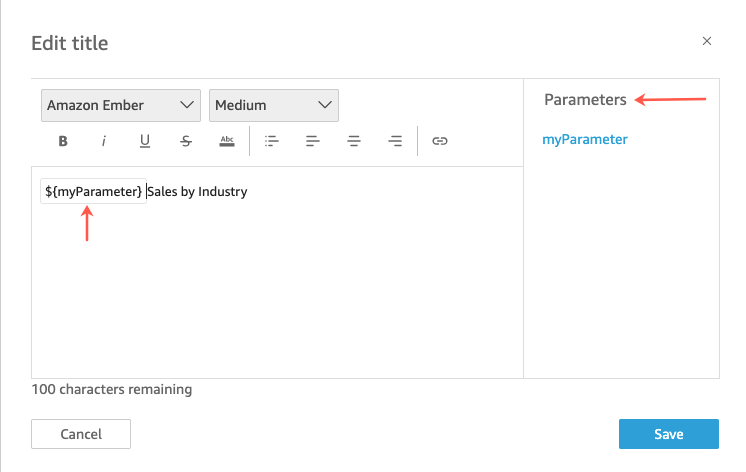
파라미터가 속성 창의 제목에 추가됩니다. 차트에서는 제목에 파라미터 값이 표시됩니다.
시각적 객체에서 제목 및 부제를 편집하는 방법에 대한 자세한 내용은 QuickSight의 QuickSight에 있는 시각적 객체 유형에 대한 제목 및 부제목 단원을 참조하세요.
축 제목에 파라미터 추가
다음 절차에 따라 파라미터를 축 제목에 추가하는 방법을 알아봅니다.
축 제목에 파라미터 추가
-
형식 지정하려는 시각적 객체에 대해 속성 창을 엽니다.
-
속성 창에서 형식을 지정하려는 축을 선택합니다.
-
제목 보기를 선택합니다.
-
기본 축 제목 오른쪽에 있는 세 개의 점을 선택한 다음, 목록에서 파라미터를 선택합니다.
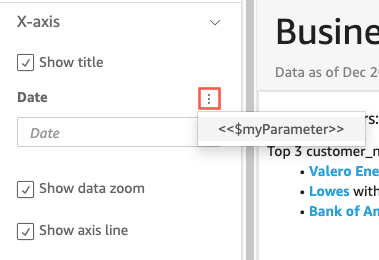
파라미터가 속성 창의 축 제목에 추가됩니다. 차트에서는 축 제목에 파라미터 값이 표시됩니다.
축 제목 편집에 대한 자세한 내용은 축 및 격자선 단원을 참조하세요.
범례 제목에 파라미터 추가
다음 절차에 따라 파라미터를 범례 제목에 추가하는 방법을 알아봅니다.
범례 제목에 파라미터 추가
-
형식 지정하려는 시각적 객체에 대해 속성 창을 엽니다.
-
속성 창에서 범례를 선택합니다.
-
범례 제목 보기를 선택합니다.
-
범례 제목 오른쪽에 있는 세 개의 점을 선택한 다음, 목록에서 파라미터를 선택합니다.
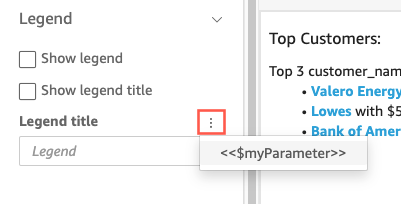
파라미터가 속성 창의 범례 제목에 추가됩니다. 차트에서는 범례 제목에 파라미터 값이 표시됩니다.
범례 형식 지정에 대한 자세한 내용은 QuickSight의 시각적 객체 유형에 대한 레이블 단원을 참조하세요.
컨트롤 제목에 파라미터 추가
다음 절차에 따라 파라미터를 파라미터 컨트롤 제목에 추가하는 방법을 알아봅니다.
파라미터 컨트롤 제목에 파라미터 추가
-
편집하려는 파라미터 컨트롤을 선택하고, 파라미터 컨트롤 제목 오른쪽에 있는 세 개의 점을 선택한 다음, 편집을 선택합니다.
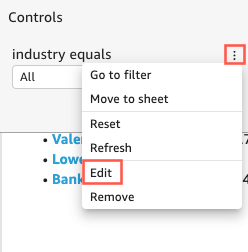
-
열리는 컨트롤 편집 페이지에서 제목 보기를 선택합니다.
-
표시 이름 오른쪽에 있는 세 개의 점을 선택한 다음, 목록에서 파라미터를 선택합니다.

파라미터가 파라미터 컨트롤 제목에 추가됩니다.
파라미터 컨트롤 사용에 대한 자세한 내용은 파라미터 제어 단원을 참조하세요.
시트 제목 및 설명에 파라미터 추가
다음 절차를 사용하여 분석에서 시트 제목과 설명에 파라미터를 추가하는 방법을 알아보세요.
시트 제목 또는 설명에 파라미터 추가
-
분석 페이지의 애플리케이션 표시줄에서 시트를 선택한 다음 제목 추가 또는 설명 추가를 선택합니다.
시트 제목 또는 설명이 시트에 나타납니다.
-
시트 제목 또는 설명의 경우, 오른쪽에 있는 세 개의 점을 선택한 다음 목록에서 파라미터를 선택합니다.
파라미터가 시트 제목 또는 설명에 추가되고 텍스트 상자를 닫으면 텍스트에 파라미터 값이 나타납니다.
시트 제목 및 설명 추가에 대한 자세한 내용은 분석에 제목과 설명 추가 단원을 참조하세요.